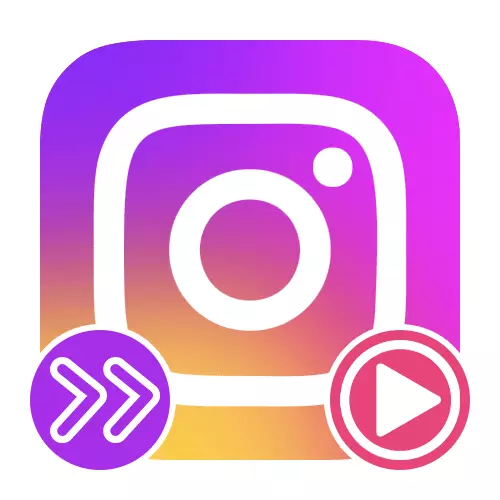
Adım 1: Rulo Hazırlama
İnstagram, versiyondan bağımsız olarak, video hızı ile çalışacak araçlar sağlamaz, böyle bir efektin ayrı olarak oluşturulması için araçları sağlamaz. Bunu yapmak için, standart bir kamera veya silindiri bu sosyal ağ için en uygun MP4 formatında kaydetmenizi sağlayan herhangi bir uygun uygulamayı kullanabilirsiniz.
Devamını oku: Videoyu TELEFON

Dahili girişim kamerasının tüm özelliklerini kullanmak istiyorsanız, uygulamanın "ayarları" bölümündeki "Hesap" bölümünü ziyaret edebilir ve "orijinal yayınlar" aracılığıyla yayınlanan kayıtların otomatik kaydetme kaydetmesini sağlayabilirsiniz. Aynı zamanda, videoyu yerleştirdikten sonra, galerideki yerel kopyaya herhangi bir zarar vermeden kaldırılabilir.
Devamını oku: Instagram'da video indir

Depolama durumunda, dahili editörün üst panelindeki ok simgesine ve indirme onayındaki ok simgesine tıklamak için daha uygun bir çözüm mevcuttur. Böylece, yeterince hızlı silindirin yayınlanması ve ardından, ayrıca, maksimum süre cinsinden katı sınırlamalar nedeniyle doldurmanın her zaman mümkün olmadığı her zaman mümkün olmaması gerekmez.
Adım 2: Hızlanma Etkisi Ekleme
Zaten belirtildiği gibi, varsayılan olarak sosyal ağda, video üzerinde bir ivme etkisi uygulamak için hiçbir araç yoktur ve bu nedenle, herhangi bir durumda, üçüncü taraf uygulamalarından biri kullanmak zorunda kalacaktır. Koşullu olarak serbest bir şekilde gerekli fırsatı sağlayan ve farklı durumlarda ilgili iki editörü göz önünde bulunduracağız.Seçenek 2: HyperLapse
IOS cihazları için HyperLapse Mobil Uygulaması, öncelikle kalite kaybı olmadan basit, ama verimli bir video ivmesi hedeflemişsel, ancak verimli bir video ivmesi hedeflemiştir. Universal Editörlerin aksine, bu araç önceden belirlenmiş dosyalar ekleme yeteneği sağlamaz.
App Store'dan HyperLapse'yi indirin
- Programı yukarıdaki bağlantıya yükledikten sonra, bunun herhangi bir kamera tarafından nasıl yapıldığı ile analoji ile bir video oluşturun. Ne yazık ki, burada herhangi bir yardımcı filtre yoktur, ancak bu daha sonra bunları eklemeye müdahale etmez.
- Kayıt hazırlığını tamamladıktan sonra, kaydırıcıyı sağ tarafa kaydırarak videoyu 12'ye kadar hızlandırmak için alt paneli kullanın. Kaydetmek için, ekranın sağ üst köşesinde bir kene kullanın.
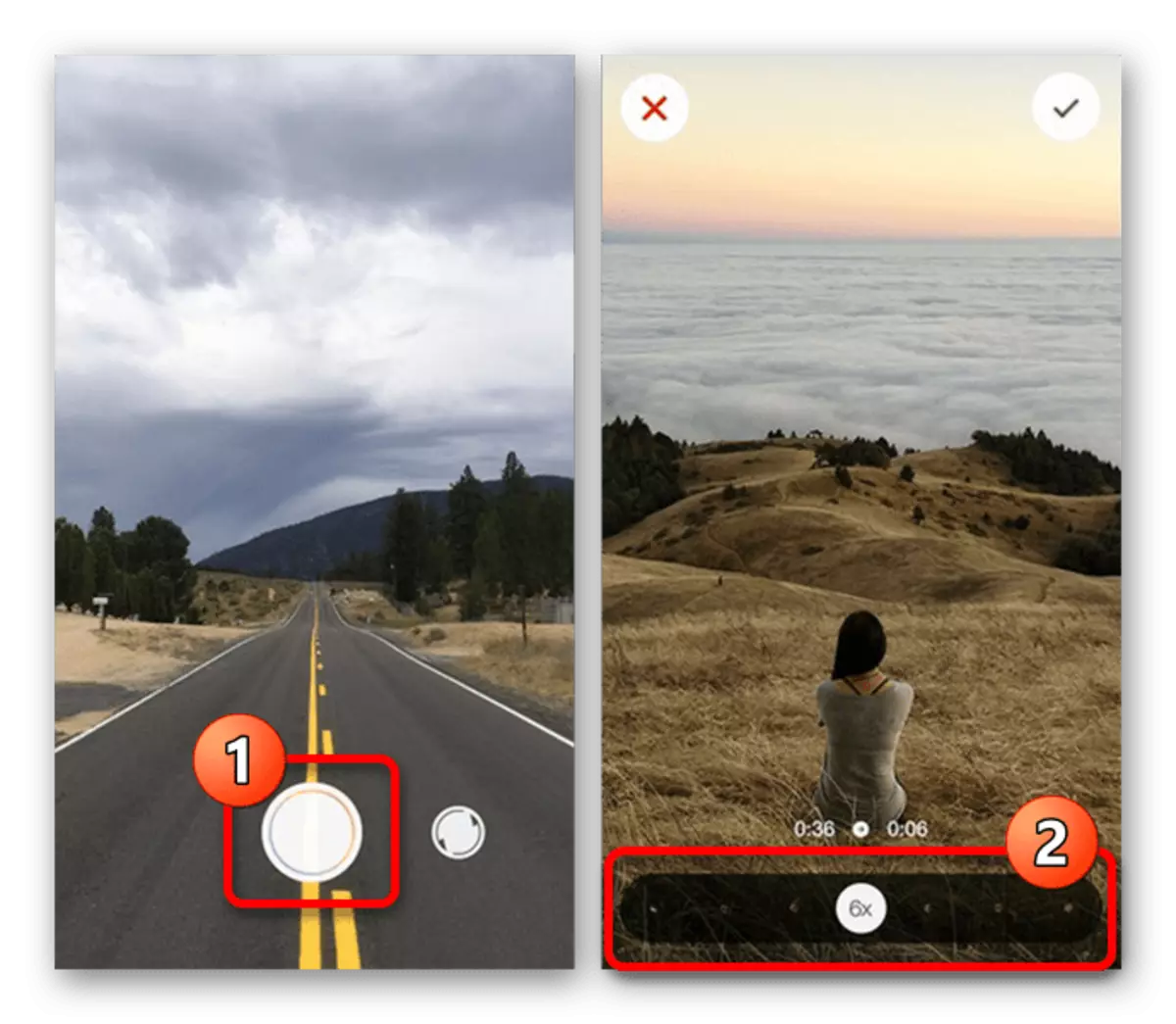

Kaydetme sırasında, program otomatik olarak bir rulo vermeyi teklif eder. Bir yazma görünümü seçmek, dahili editörü kullanarak gerekli değişiklikleri yapmak ve indirmeyi onaylamak yeterli olacaktır.
Adım 3: Video Yayını
Video hazırlığının tamamlanmasından sonra, sonucu mobil cihazın hafızasına kaydetmeyi tercih ederseniz veya seçilen editörde yayınlamayı doğrudan çekmemektedir, yerleştirme manuel olarak yapılmalıdır. Bu görevi uygulamak için, dosya MP4 formatında olmalı ve sosyal ağ bölümüne bağlı olarak doğrudan sürenin gereksinimlerine uygun olmalıdır.
Daha fazla oku:
Instagram'da video formatları ve boyutları
Instagram Hesabındaki Resim ve Videoları statsis

Ekleme, resmi uygulamanın alt panelindeki "+" düğmesine ve ardından galeriden sonraki kaydın seçimini yaparak gerçekleştirilir. Genel olarak, prosedür pratik olarak, görüntülerle çalışmaktan farklı değildir, hafifçe değiştirilmiş bir editörü saymaz.
